
Übersicht der wichtigsten Google Docs-Verknüpfungen
Google Text & Tabellen gehört für viele Unternehmen zum Alltag. Mit dem kollaborativen Textverarbeitungsprogramm G Suite können Sie Text überall und jederzeit bearbeiten. Wenn Sie beispielsweise einen Text ändern müssen, aber nicht im Büro oder zu Hause sind, benötigen Sie nur ein Google-Konto und eine Internetverbindung.
Eine der herausragenden Funktionen von Google Text & Tabellen ist die Linkaktivierung , mit der Sie beliebig viele Personen zum Zugriff auf ein Dokument einladen können. Sie entscheiden jederzeit, wer den Text bearbeiten und welche Benutzer ihn nur lesen dürfen. Änderungen und Kommentare sind für alle Teilnehmer sichtbar, sodass keine Informationen verloren gehen und Dateien nicht mehr per E-Mail gesendet werden müssen.
Darüber hinaus verfügt Google Text & Tabellen über eine Vielzahl von Verknüpfungen , die weit über die bekannten Funktionen zum Kopieren und Einfügen hinausgehen. Wir haben die gängigsten Google Docs- Verknüpfungen für Windows- und Mac-Benutzer zusammengestellt und zeigen Ihnen, wie Sie mit nur wenigen Klicks auf die Übersicht der Google Docs-Tastenkombinationen zugreifen können.
- Google Text & Tabellen-Verknüpfungen für Windows und MacOS
- Google Text & Tabellen: Grundlegende Verknüpfungen
- Google Text & Tabellen-Verknüpfungen für die Text- und Absatzformatierung
- Google Docs-Tastaturkürzel für Kommentare, Änderungen und Fußnoten
- Google Text & Tabellen-Verknüpfungen mit anderen nützlichen Funktionen
- Zeigen Sie Verknüpfungen in Google Text & Tabellen direkt im Programm an
Google Text & Tabellen-Verknüpfungen für Windows und MacOS
Mit den Verknüpfungen von Google Text & Tabellen können Sie Text effizienter erstellen und bearbeiten. In unserer Übersicht zeigen wir Ihnen Google Docs-Tastaturkürzel für grundlegende Befehle, Text- und Absatzformate, Kommentare und Änderungen sowie andere nützliche Tools.
Google Text & Tabellen: Grundlegende Verknüpfungen
| Windows | Mac OS | |
|---|---|---|
| Kopieren | Strg + C. | ? + C. |
| Schnitt | Strg + X. | ? + X. |
| Einfügen | Strg + V. | ? + V. |
| Einfügen ohne Formatierung | Strg + Umschalt + V. | ? + Umschalt + V. |
| Rückgängig machen | Strg + Z. | ? + Z. |
| Wiederholen | Strg + Umschalt + Z. | ? + Umschalt + Z. |
| Link einfügen oder bearbeiten | Strg + K. | ? + K. |
| Verbindung öffnen | Alt + Eingabetaste | Option + Zurück |
| Zu drucken | Strg + P. | ? + P. |
| Öffnen | Strg + O. | ? + O. |
| Suchen nach | Strg + F. | ? + F. |
| Suchen und Ersetzen | Strg + H. | ? + Umschalt + H. |
| Suche wiederholen | Strg + G. | ? + G. |
| Vorherige Suche | Strg + Umschalt + G. | ? + Umschalt + G. |
| Menüs ausblenden (Kompaktmodus) | Strg + Umschalt + F. | Strg + Umschalt + F. |
| Suche in Menüs | Alt + Umschalt + Z. | Strg + Option + Z. |
| Allgemeine Tastenkombinationen anzeigen | Strg + / | ? + / |
| Seitenumbruch einfügen | Strg + Eingabetaste | ? + Zurück |
Google Text & Tabellen-Verknüpfungen für die Text- und Absatzformatierung
| Windows | Mac OS | |
|---|---|---|
| Fettgedruckte Schriftart | Strg + b | ? + B. |
| Kursivschrift | Strg + i | ? + i |
| Unterstrichen | Strg + U. | ? + U. |
| Durchgestrichen | Alt + Umschalt + 5 | ? + Umschalt + X. |
| Hochgestellt | Strg +. | ? +. |
| Index | Strg +, | ? +, |
| Textformatierung kopieren | Strg + Alt + C. | ? + Option + C. |
| Fügen Sie das Textformat ein | Strg + Alt + V. | ? + Option + V. |
| Formatierung aus dem Text entfernen | Strg + oder Strg + Leertaste | ? + |
| Schriftgröße vergrößern | Strg + Umschalt +. | ? + Umschalt +. |
| Reduzieren Sie die Schriftgröße | Strg + Umschalt +, | ? + Umschalt +, |
| Wenden Sie den normalen Textstil an | Strg + Alt + 0 | ? + Option + 0 |
| Überschriftenstil anwenden [1-6] | Strg + Alt + [1-6] | ? + Option + [1-6] |
| Nach links ausrichten | Strg + Umschalt + L. | ? + Umschalt + L. |
| Center | Strg + Umschalt + E. | ? + Umschalt + E. |
| Nach rechts ausrichten | Strg + Umschalt + R. | ? + Umschalt + R. |
| Rechtfertigen | Strg + Umschalt + J. | ? + Umschalt + J. |
| Nummerierte Liste | Strg + Umschalt + 7 | ? + Umschalt + 7 |
| Liste mit Aufzählungszeichen | Strg + Umschalt + 8 | ? + Umschalt + 8 |
| Absatz nach oben verschieben | Strg + Umschalt + Aufwärtspfeil | Strg + Umschalt + Aufwärtspfeil |
| Verschieben Sie den Absatz nach unten | Strg + Umschalt + Abwärtspfeil | Strg + Umschalt + Abwärtspfeil |
| Erhöhen Sie den Einzug des Absatzes | Strg +] | ? +] |
| Verringern Sie den Einzug des Absatzes | Strg + [ | ? + [[ |
Google Docs-Tastaturkürzel für Kommentare, Änderungen und Fußnoten
| Windows | Mac OS | |
|---|---|---|
| Kommentar einfügen | Strg + Alt + M. | ? + Option + M. |
| Offenes Gespräch | Strg + Alt + Umschalt + A. | ? + Option + Umschalt + A. |
| Zum nächsten Kommentar gehen | Halten Sie Strg + Alt gedrückt und drücken Sie N und dann C. | Halten Sie Strg + ?, Drücken Sie N und dann C. |
| Zum vorherigen Kommentar gehen | Halten Sie Strg + Alt gedrückt, drücken Sie P und dann C. | Halten Sie Strg + ?, Drücken Sie P und dann C. |
| Rückgängig machen | Strg + Z. | ? + Z. |
| Wiederholen | Strg + Y. | ? + Und |
| Fußnote einfügen | Strg + Alt + F. | ? + Option + F. |
| Gehen Sie zur vorherigen Fußnote | Halten Sie Strg + Alt gedrückt und drücken Sie P und dann F. | Runter halten? + Strg, drücke P und dann F. |
Google Text & Tabellen-Verknüpfungen mit anderen nützlichen Funktionen
| Windows | Mac OS | |
|---|---|---|
| Revisionsverlauf öffnen | Strg + Alt + Umschalt + H. | ? + Option + Umschalt + H. |
| Öffnen Sie das Erkundungswerkzeug | Strg + Alt + Umschalt + i | ? + Option + Umschalt + i |
| Offene Rechtschreibung / Grammatik | Strg + Alt + X. | ? + Alt + X. |
| Öffnen Sie das Wörterbuch | Strg + Umschalt + Y. | ? + Umschalt + Y. |
| Wörter zählen | Strg + Umschalt + C. | ? + Umschalt + C. |
| Gehen Sie als nächstes zur Rechtschreibfehler | Strg + ‘ | ? + ‘ |
| Gehen Sie zu vorherigen Rechtschreibfehlern | Strg +; | ? +; |
| Header einfügen oder dorthin gehen | Halten Sie Strg + Alt gedrückt und drücken Sie O und dann H. | Halten Sie Strg + ?, Drücken Sie O und dann H. |
| Fußzeile einfügen oder dorthin gehen | Halten Sie Strg + Alt + O gedrückt, drücken Sie O und dann F. | Halten Sie Strg +? Fest, drücken Sie O und dann F. |
Zeigen Sie Verknüpfungen in Google Text & Tabellen direkt im Programm an
Google Text & Tabellen bietet eine sehr nützliche Übersicht über alle Tastenkombinationen . Sie können mit der Suchmaschine nach einer beliebigen Google Docs-Tastenkombination suchen.
Schritt 1: Rufen Sie die Verknüpfung mit Google Text & Tabellen auf
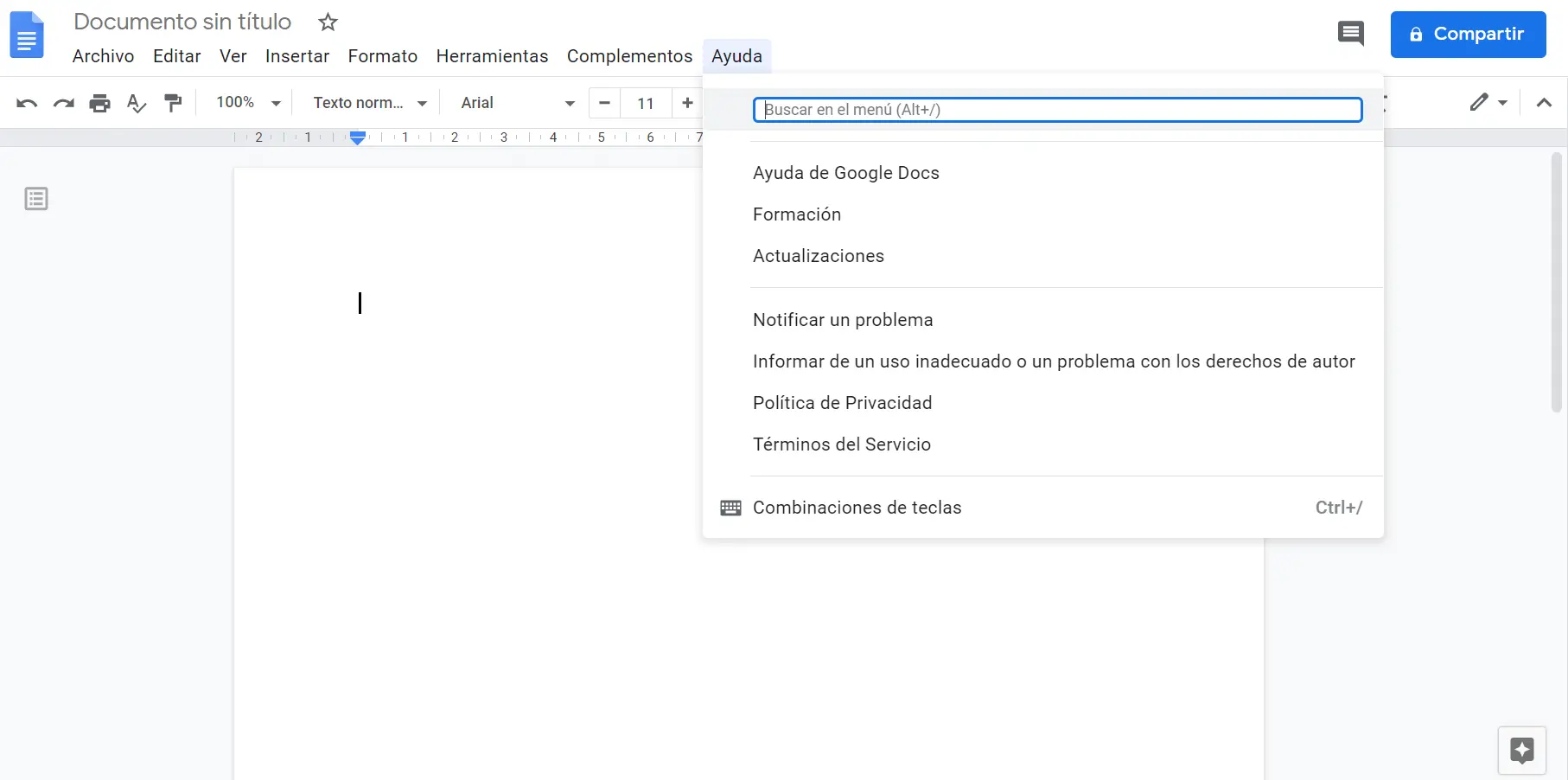
Schritt 2: Suchen Sie nach Google Text & Tabellen- Verknüpfungen

Die Verwendung von Tastaturkürzeln in Office-Programmen oder Betriebssystemen ist eine sehr häufige Aktion. Weitere Informationen finden Sie in unseren Artikeln zu Google Sheets-Verknüpfungen, Mac-Verknüpfungen, Word-Verknüpfungen, Photoshop-Verknüpfungen, PowerPoint-Verknüpfungen, Windows-Verknüpfungen und Excel-Verknüpfungen.